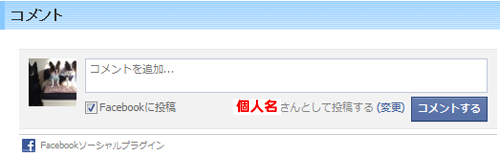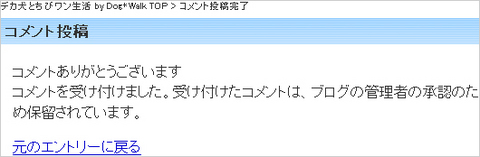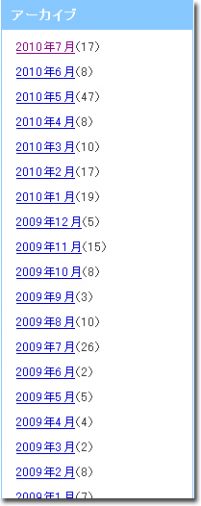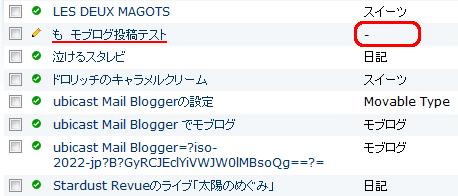独自ドメインで運用している
MovableTypeをエックスサーバーからさくらへ移転しましたので、
自分の備忘録代わりに残しておきます。
※画像をクリックすると大きくなります
![]() 手順1
手順1
まず、移転元サーバーのデータベースを保存します。
SQLightならFTPでローカルにダウンロードするだけなので簡単です。
MySQLの場合は、レンタルサーバー会社の管理画面から操作をします。
エックスサーバーのサーバーパネル![]()
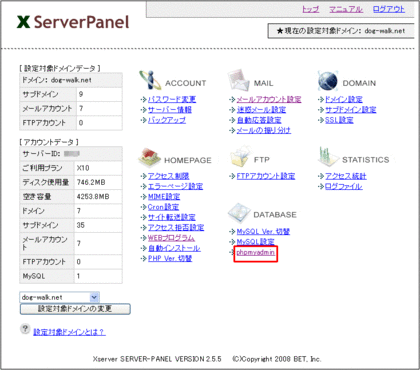
「phpmyadmin」をクリック。
![]() 手順2
手順2
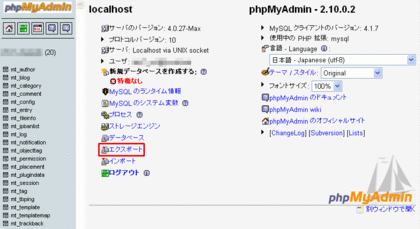
「エクスポート」を選択。
![]() 手順3
手順3
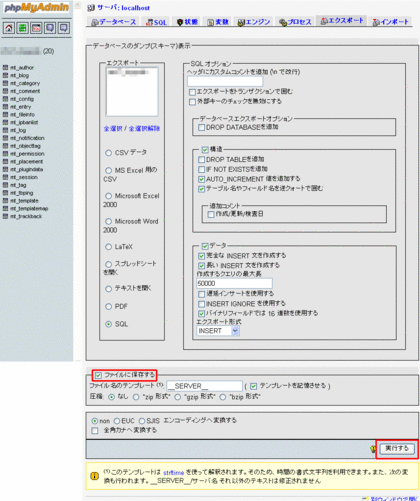
「ファイルに保存する」に「笨刀vを入れます。
「実行する」をクリックするとローカルにデータを保存できます。
![]() 手順4
手順4
移転先のサーバーにデータベースを設定します。
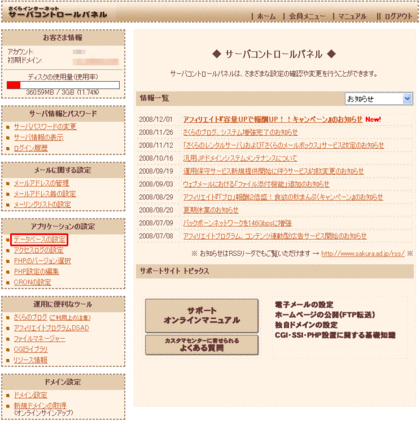
「データベースの設定」を選択
![]() 手順5
手順5
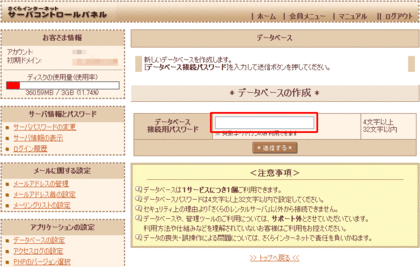
データベース用のパスワードを入力して送信すると
下の画面のようになります。
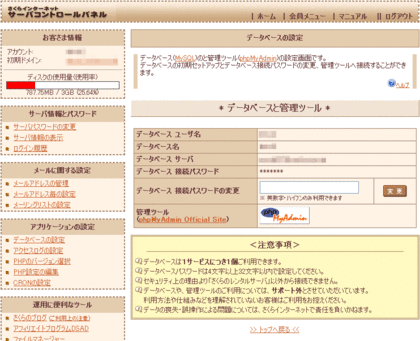
![]() 手順6
手順6
手順3でダウンロードしたデータをテキストエディタで開きます。
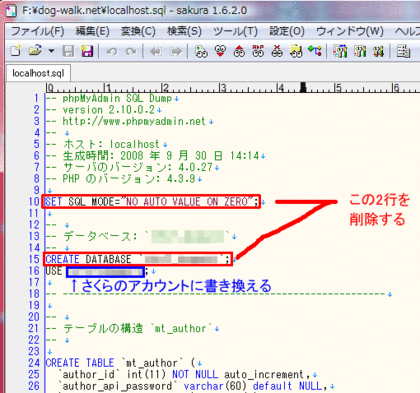
SAKURAというエディタだと文字化けしませんでしたが![]()
TeraPadで開いたら文字化けしました![]()
でも、そのままで大丈夫。
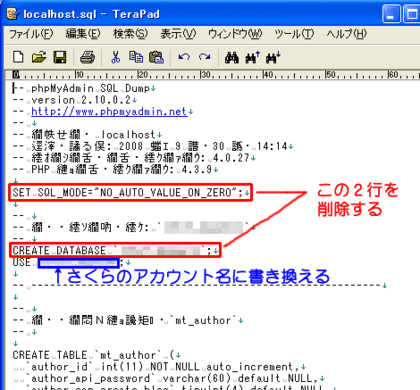
SET SQL_MODE=”NO_AUTO_VALUE_ON_ZERO”;
と
CREATE DATABASE `旧データベース名`;
の2行を削除して
USE 旧データベース名;
を
USE 新データベース名;
に変更します。
移転先のさくらインターネットの場合、
データベース名はアカウント名と同じです。
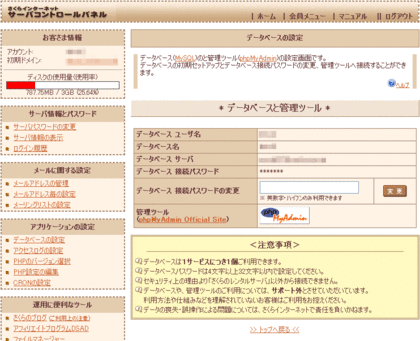
![]() 手順7
手順7
修正したデータベースファイルを移転先にアップロードします。
さくらの管理画面 ![]() データベースの設定
データベースの設定 ![]() 管理ツール
管理ツール
のアイコンをクリックして、phpMyAdminにログインします。
![]() 手順8
手順8
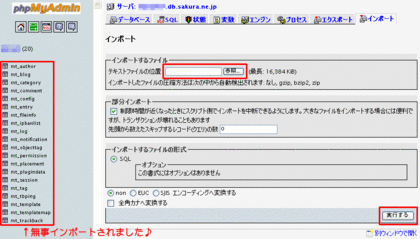
ログインしたら、「インポート」から先ほど修正したデータを
さくらのデータベースにインポートします。
上記画像の左側のようになっていれば大丈夫です。
![]() 手順9
手順9
さくらにMTをインストール。
MT管理画面の公開のサイトURLを
「http://アカウント名.sakura.ne.jp/ディレクトリ名/」
にして再構築。
データがちゃんと入ったのを確認してから
独自ドメインのネームサーバーを
エックスサーバーからさくらインターネットに変更。
MTの公開サイトURLを独自ドメインに変更、再構築。
以上で、サーバー移転が完了です。
※「mt-config.cgi」の設定も忘れずに!
![]() 手順10
手順10
画像データの移転をします。
画像は前のサーバーにアップしたものをダウンロードして
新しいサーバーにアップすればOK。
フォルダ名を変更しなければ、記事内の画像URLも
変わりません。
<補足>
やってみると、データベースの移行は簡単でした。
データベースを移行してサーバーを移転すると、
環境がそのままなので楽です。
MTの管理画面でエントリーの書き出し(エクスポート)
によるデータの移転という方法もありますが、
それですと、個別エントリーのURLが変わってしまう
リスクがあります。
個別エントリーにSEO対策している人には
向かない方法です。
また、テンプレートをいちいちコピペして貼り付ける作業も
結構手間がかかります。
MTで複数のブログを運用しているとその数だけ
やらなければいけませんから。
データベースの移転なら、エントリーだけでなく
テンプレなどもそのまま移転できます。